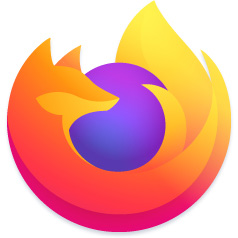火狐浏览器作为一款高速浏览器,采用了高速内核,从而让我们实现快速打开网页、快速页游、快速看电影等需求,以获得更好的上网体验。火狐浏览器除了可以对页面尺寸、文字大小等内容进行调整以外,还可以对页面的语言进行设置,有多种语言供我们选择,那么在火狐浏览器中如何修改语言显示呢,这个功能具体有哪些用处呢,下面小编就给大家出一期教程。
火狐浏览器修改语言显示
1、第一步,在电脑上运行火狐浏览器,找到右上角的三条横线标志,点击之后在弹出的菜单中点击“选项”功能。
2、第二步,在选项窗口里面,我们可以看到左侧的“常规”页面。
3、第三步,在“常规”菜单页面中,向下滑动鼠标找到“语言与外观”区域,然后点击下方的“语言”就可以看到目前是中文,点击右侧的下拉箭头,就可以选择其他的语言了。
4、具体如何添加其他语言呢,我们点击“搜索更多语言”这个功能,在语言设置页面找到想要添加的语言,再点击“添加”按钮;
5、最后一步,在所有的语言中选择一个想要添加的语言,然后点击添加,点击保存确定就可以了。
火狐浏览器切换标签页很卡该如何解决
火狐浏览器适用于各种人群,操作非常的简洁,而且内容也很丰富,我们在浏览网页的时候会同时开启多个标签页,但是使用火狐浏览器切换标签页的时候会有卡顿的感觉,那么该如何解决这种卡顿感呢,下面小编就分享几个解决的好办法,供大家参考,希望对你有帮助。
1、首先进入到火狐浏览器的主页面,先打开一个标签页。
2、然后在火狐浏览器的地址栏中输入about:config,随后按下回车键。
3、如下图所示,此时就会弹出一个风险的提醒页面,我们点击“接受风险并继续”的按钮。
4、然后继续点击上面的搜索框,在搜索框中输入browser.tabs.remote.warmup.enabled,然后按下回车键,找到设置项。
5、接下来我们用鼠标双击这个设置项,把数值修改成FALSE。
6、最后一步,如下图红框所示,点击最右侧的重置按钮就可以了。
以上就是火狐浏览器切换标签页卡顿的时候该如何解决的具体步骤了,希望可以帮到你,祝你在日后使用火狐浏览器的时候操作顺畅,上网愉快!欢迎继续关注天极下载网,我们下一期再见。
小编推荐:
 天极下载
天极下载